Як спілкуватися в чаті в Outlook Web App
Досліджуйте, як ефективно спілкуватися в чаті з колегами в Outlook Web App. Дізнайтеся про покрокову інструкцію та нові можливості для підвищення продуктивності.
Якщо ви використовували перо або маркер для малювання на слайдах PowerPoint під час презентації, ви можете зберегти малюнки для наступної презентації або стерти їх, щоб наступного разу, коли ви показуватимете їх, розпочали з чистих слайдів PowerPoint. Дотримуйтесь цих інструкцій, щоб стерти малюнки ручкою та маркером:
Стирання рядків по одній: натисніть кнопку «Перо» та виберіть «Густик». Ви також можете клацнути правою кнопкою миші та вибрати Параметри вказівника→ Гумка. З’являється гумка. За допомогою гумки клацніть рядок, який потрібно стерти. Натисніть Esc, коли закінчите користуватися гумкою.
Стирання всіх рядків на слайді: натисніть E або натисніть кнопку «Перо» та виберіть «Стерти всі чорнило на слайді» .
Стирання рядків, які ви наказали PowerPoint зберегти: якщо ви вирішите зберегти їх, рядки стануть частиною вашої презентації, і ви не зможете видалити їх, клацнувши гумкою або вибравши команду «Стерти всі чорнило на слайді». Щоб відхилити ці рядки, перейдіть на вкладку «Огляд», відкрийте розкривний список на кнопці «Видалити» та виберіть один із цих варіантів:
Видалити всю розмітку на поточному слайді : видаляє лінії, які ви намалювали на вибраному слайді.
Видалити всю розмітку в цій презентації: видаляє лінії, які ви намалювали на всіх слайдах у своїй презентації.

Натисніть Esc, коли закінчите використовувати ручку (але будьте обережні, щоб не натиснути Esc двічі, оскільки друге натискання вказує PowerPoint завершити презентацію).
Знаки ручки не є постійними, хоча їх можна зберегти. Наприкінці презентації, в якій ви намалювали на слайдах, діалогове вікно запитує, чи бажаєте ви зберегти чи відкинути свої малюнки. Натисніть кнопку Зберегти або Відкинути. (Якщо ви віддаєте перевагу не бачити це діалогове вікно, тому що ви не збираєтеся зберігати свої малюнки, натисніть кнопку Office та виберіть Параметри PowerPoint. У діалоговому вікні Параметри PowerPoint виберіть вкладку Додатково, а потім зніміть прапорець Підказувати зберегти анотації чорнилом під час виходу. прапорець.
Коли ви натискаєте ESC, щоб завершити шоу, з’являється повідомлення із запитом, чи хочете ви зберегти свої анотації:
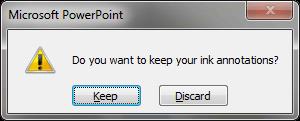
Радимо натиснути кнопку «Зберегти», а не кнопку «Відхилити», оскільки неможливо відновити анотації, якщо вибрати «Відхилити». Якщо ви зберігаєте анотації, PowerPoint називає їх чорнилом.
Якщо ви вирішили зберегти рукописні анотації, вони стануть об’єктами на ваших слайдах.
Щоб видалити їх у звичайному режимі:
Натисніть вкладку «Рецензування» на стрічці.
Натисніть «Видалити» в групі «Коментарі», а потім виберіть опцію зі спадного меню. Якщо вибрати «Видалити всю розмітку на поточному слайді», PowerPoint видаляє всі рукописні тексти на поточному слайді. Якщо вибрати «Видалити всю розмітку в цій презентації», PowerPoint видаляє всі рукописні тексти на всіх слайдах у вашій презентації.
Досліджуйте, як ефективно спілкуватися в чаті з колегами в Outlook Web App. Дізнайтеся про покрокову інструкцію та нові можливості для підвищення продуктивності.
Як заборонити Microsoft Word відкривати файли в режимі лише для читання в Windows. Microsoft Word відкриває файли в режимі лише для читання, що робить неможливим їх редагування? Не хвилюйтеся, методи наведено нижче
Як виправити помилки під час друку неправильних документів Microsoft Word Помилки під час друку документів Word зі зміненими шрифтами, безладними абзацами, відсутнім текстом або втраченим вмістом є досить поширеними. Однак не варто
Якщо ви використовували перо або маркер для малювання на слайдах PowerPoint під час презентації, ви можете зберегти малюнки для наступної презентації або стерти їх, щоб наступного разу, коли ви показуватимете їх, розпочали з чистих слайдів PowerPoint. Дотримуйтесь цих інструкцій, щоб стерти малюнки пером і маркером: Стирання рядків на одній з […]
Бібліотека стилів містить файли CSS, файли мови розширюваної мови таблиць стилів (XSL) та зображення, які використовуються попередньо визначеними основними сторінками, макетами сторінок та елементами керування в SharePoint 2010. Щоб знайти файли CSS у бібліотеці стилів сайту видавництва: виберіть «Дії сайту»→ «Перегляд». Весь вміст сайту. З’являється вміст сайту. Бібліотека Style знаходиться в […]
Не перевантажуйте аудиторію гігантськими цифрами. У Microsoft Excel ви можете покращити читабельність своїх інформаційних панелей і звітів, відформатувавши числа, щоб вони відображалися в тисячах або мільйонах.
Дізнайтеся, як використовувати інструменти соціальних мереж SharePoint, які дозволяють особам і групам спілкуватися, співпрацювати, обмінюватися інформацією та спілкуватися.
Юліанські дати часто використовуються у виробничих середовищах як мітка часу та швидкий довідник для номера партії. Цей тип кодування дати дозволяє роздрібним продавцям, споживачам та агентам з обслуговування визначити, коли був виготовлений продукт, а отже, і вік продукту. Юліанські дати також використовуються в програмуванні, військовій справі та астрономії. Інший […]
Ви можете створити веб-програму в Access 2016. Так що ж таке веб-програма? Ну, веб означає, що він онлайн, а додаток — це просто скорочення від «додаток». Користувацька веб-програма — це онлайн-додаток для баз даних, доступ до якого здійснюється з хмари за допомогою браузера. Ви створюєте та підтримуєте веб-програму у настільній версії […]
Більшість сторінок у SharePoint 2010 відображають список посилань навігації на панелі швидкого запуску ліворуч. Панель швидкого запуску відображає посилання на пропонований вміст сайту, наприклад списки, бібліотеки, сайти та сторінки публікації. Панель швидкого запуску містить два дуже важливі посилання: Посилання на весь вміст сайту: […]







